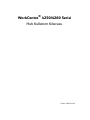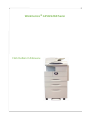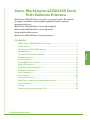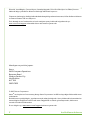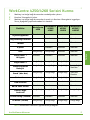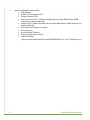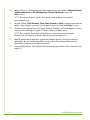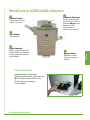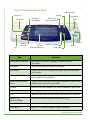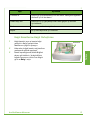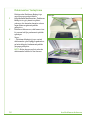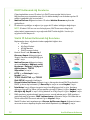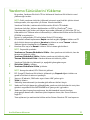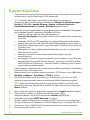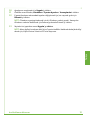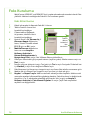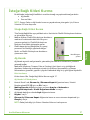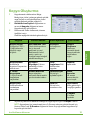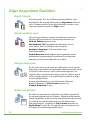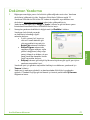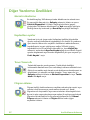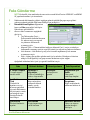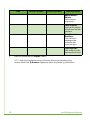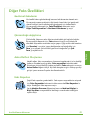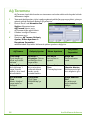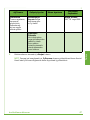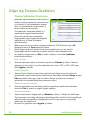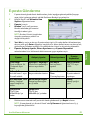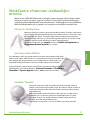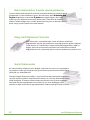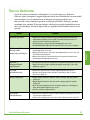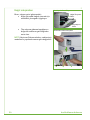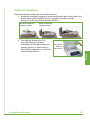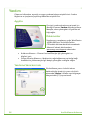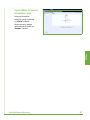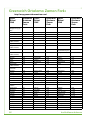WorkCentre
®
4250/4260 Serisi
Hızlı Kullanım Kılavuzu
Sürüm 4.0 05.01.09


WorkCentre
®
4250/4260 Serisi
Hızlı Kullanım Kılavuzu


hızlı kullanım kılavuzu 1
Türkçe
Xerox WorkCentre 4250/4260 Serisi
Hızlı Kullanım Kılavuzu
WorkCentre 4250/4260 Serisini seçtiğiniz için teşekkür ederiz. Bu kitaptaki
yönergeleri verildikleri sırayla okuyarak aşağıdaki işlemleri başarıyla
gerçekleştirebilirsiniz:
WorkCentre 4250/4260 Serisi Yazı cıyı ağa bağlama
WorkCentre 4250/4260 Serisi Yazı cıyı Ayarlama
İsteğe bağlı özellikleri kurma
WorkCentre 4250/4260 Serisi Yazı cıyı Çalıştırma
İçindekiler
WorkCentre 4250/4260 Serisini Kurma .............................................................3
Cihazı Açma..................................................................................................................5
WorkCentre 4250/4260 cihazınız.........................................................................7
Ağa Bağlama ............................................................................................................ 11
Yazdırma Sürücülerini Yükleme ......................................................................... 13
E-posta Kurulumu.................................................................................................... 14
Faks Kurulumu.......................................................................................................... 16
İsteğe Bağlı Kitleri Kurma.................................................................................... 17
Kopya Oluşturma..................................................................................................... 19
Diğer Kopyalama Özellikleri................................................................................ 20
Doküman Yazdırma................................................................................................ 21
Faks Gönderme ........................................................................................................ 23
Ağ Taraması .............................................................................................................. 26
E-posta Gönderme .................................................................................................. 29
WorkCentre cihazınızın üretkenliğini artırma............................................... 31
Sorun Giderme.......................................................................................................... 33
Yardım......................................................................................................................... 36
Greenwich Ortalama Zaman Farkı.................................................................... 38

2hızlı kullanım kılavuzu
Güvenlik, Yasal Bilgiler, Çevresel Uyum, Yasadışı Kopyalar, Ürün Geri Dönüşümü ve Elden Çıkarma
hakkında bilgi için Kullanım Kılavuzu'ndaki ilgili bölümlere başvurun.
Cihazınızın herhangi bir özelliği hakkında daha detaylı bilgi edinmek isterseniz, lütfen Kullanım Kılavuzu
ve Sistem Yönetimi CD'sine başvurun.
Ürün desteği ve sarf malzemeleri ve baskı medyası siparişi hakkında bilgi edinmek için
www.xerox.com/support
adresindeki Xerox web sitesini ziyaret edin.
Hazırlayan ve çevirisini yapan:
Xerox
GKLS European Operations
Bessemer Road
Welwyn Garden City
Hertfordshire
AL7 1BU
İNGİLTERE
© 2007, Xerox Corporation.
Xerox
®
ve the sphere of connectivity design Xerox Corporation'un ABD ve/veya diğer ülkelerindeki ticari
markalarıdır.
Bu dokümanın içerdiği bilgiler, yayınlanma tarihi itibariyle doğrudur. Xerox, bildirimde bulunmadan her
zaman bilgileri değiştirme hakkını saklı tutar. Değişiklikler ve teknik güncelleştirmeler, dokümanın
sonraki sürümlerine eklenecektir.
En son bilgiler için,
www.xerox.com/support adresini ziyaret edin.

hızlı kullanım kılavuzu 3
Türkçe
WorkCentre 4250/4260 Serisini Kurma
1 Makineyi ve isteğe bağlı donanımları ambalajından çıkarın.
2 Kurulum Yönergelerini bulun.
3 Makineyi ve isteğe bağlı donanımları kurmak için Kurulum Yönergelerini uygulayın.
Sonuç, aşağıdaki yapılandırmadan biri olacaktır.
NOT: Kullanılabilir stand türü yapılandırmaya bağlıdır.
Özellikler
WorkCentre
4250
WorkCentre
4250S/
4260S
WorkCentre
4250X/
4260X
WorkCentre
4250XF/
4260XF
Dijital Kopyalama
Standart Standart Standart Standart
Doğrudan/Ağ Yazdırma
– Standart Standart Standart
Tarama
– Standart Standart Standart
E-posta
– Standart Standart Standart
Faks
İsteğe Bağlı İsteğe Bağlı Standart Standart
Kağıt Kaseti 1
ve Bypass
Standart Standart Standart Standart
Kağıt Kaseti 2
İsteğe Bağlı İsteğe Bağlı İsteğe Bağlı Standart
Yüksek Kapasiteli
Besleyici
İsteğe Bağlı İsteğe Bağlı İsteğe Bağlı İsteğe Bağlı/
Standart
Stand *(bkz. Not)
İsteğe Bağlı İsteğe Bağlı İsteğe Bağlı Standart/
Gereksiz
Sonlandırıcı
İsteğe Bağlı İsteğe Bağlı İsteğe Bağlı
Standart
USB Sürücüsü
Standart Standart Standart Standart
80 GB Sabit Sürücü
Standart Standart Standart Standart
Yaban cı Aygıt
Arabirimi
İsteğe Bağlı İsteğe Bağlı İsteğe Bağlı İsteğe Bağlı
Sistem Belleği (256MB)
Standart Standart Standart Standart
Ek Bellek (256MB)
İsteğe Bağlı İsteğe Bağlı İsteğe Bağlı İsteğe Bağlı

4hızlı kullanım kılavuzu
4 Ayrıca aşağıdakiler teslim edilir:
•Güç Kablosu
•Kullanıcı Dokümanları CD'si
• Sistem Yönetim CD'si
•Yazıcının Sürücü CD'si (sadece fotokopi işlevine sahip WorkCentre 4250
makinesi için tedarik edilmez)
• Nuance CD'si (sadece fotokopi işlevine sahip WorkCentre 4250 makinesi için
tedarik edilmez)
•Hızlı Kullanım Kılavuzu (bu kitap)
•Toner Kartuşu
• Kontrol Paneli Etiketleri
• Ürün Etkinleştirme Anahtarı
• Telefon Kablosu
(yalnızca Faks özellikli WorkCentre 4250/4260 Serisi ‘X’ ve ‘XF’ makinesi için).

hızlı kullanım kılavuzu 5
Türkçe
Cihazı Açma
Cihaz kurulduktan sonra yapılandırılmalıdır. Bu işlem, makine ilk kez açıldı ğında Ürün
Etkinleştirme Anahtarı kullanılarak yapılır.
Ürün Etkinleştirme Anahtarı kutuda
cihazla birlikte plastik bir tüp içinde
teslim edilir. Makine aşağıda
belirtildiği şekilde yapılandırılır:
1 Ürün Etkinleştirme Anahtarı'nı
içeren tüpü bulun. Plastik kartı
çıkarın ve anahtarı dikkatlice
dışarı çıkarın.
2 Güç kablosunu makineye ve uygun
bir elektrik prizine bağlayın.
3 Makineyi açın.
4 Ürün Etkinleştirme Anahtarı'nı cihazı n arka tarafındaki Kart Okuyucu
Yuvası'na takın.
5 Varsayılan Dil ekranı görüntülenir. İstediğiniz dili seçin ve sonra Kaydet'i seçin.
6 Yükleme Sihirbazı ekranı görüntülenir. İleri'yi seçin.
7 Ürün Etkinleştirme Ayarları ekranı görüntülenir. Ekrandaki yönergeleri izleyin.
NOT: Yeşil LED ışığının yanıp sönmesi durup sürekli olarak yandığında
(yaklaşık10saniye), yapılandırma başarıyla tamamlanmıştır.
8 Ürün Etkinleştirme Anahtarı'nı çıkarın ve ekranda İleri'yi seçin.
9 Varsayılan Kağıt Boyutu ekranı görüntülenir. A4 veya 8,5 × 11 inç'i ve İleri'yi seçin.
Ürün Etkinleştirme Anahtarı
Kart Okuyucu yuvası
Yeşil LED

6hızlı kullanım kılavuzu
10 Müşteri Destek ve Sarf Malzemeleri Numaraları ekranı görüntülenir. Müşteri Destek
Telefon Numarası ve Sarf Malzemeleri Telefon Numarası'nı girin ve
İleri'yi seçin.
NOT: Bu yalnızca başvuru içindir. Bu bilgilere sahip değilseniz bu alanları
boş bırakabilirsiniz.
11 Sonraki 4 ekran Tarih Formatı, Tarih, Saat Formatı ve Saat'i ayarlamanıza olanak
sağlar. Uygun bilgileri girmek için yönergeleri izleyin ve her ekranda İleri'yi seçin.
12 Te b r i kl e r ekranı görüntülenir. Bu, Xerox Yükleme Sihirbazı'nın Sistem Ayarları kısmını
başarıyla tamamladığınızı gösterir. Devam etmek için Son'u seçin.
NOT: Bazı yerlerde, Sayfa Paket Giriş Kodu'nu soran bir ekran görüntülenir.
Bu durumda, giriş kodu için Müşteri Destek Temsilcinize başvurun.
13 Makine yapılandırma ayarlarını uygularken Makine Kendini Test Ediyor ekranını
görüntüler. Bu işlem tamamlandıktan sonra makine Temel Kopyalama ekranını
görüntüler. Cihazınız artık kullanıma hazırdır.
14 Faks özelliği yüklüyse, Faks Yükleme Sihirbazı ekranı görüntülenir. Bkz. Faks Kurulumu
sayfa 16.

hızlı kullanım kılavuzu 7
Türkçe
WorkCentre 4250/4260 cihazınız
Cihazın İç Kısmı
Cihazda Müşteri Tarafından
Değiştirilebilir Birimler, Toner Kartuşu
(6) ve Silindir Kartuşu (7) bulunur.
Seri Numarası ön kapağın
iç kısmındadır.
5
2
3
1
Kontrol Paneli:
Dokunmatik Ekran ve
Sayısal Tuş Takımı
4
Kağıt Kasetleri:
Kaset 2 ve HCF WorkCentre
4250/4260XF'de standarttır
ve diğer yapılandırmalarda
isteğe bağlıdır.
Çıktı Kaseti:
Çıktıları toplar
Bypass Kaseti:
Standart olmayan
yazdırma ortamı için
kullanılır
Doküman Besleyici:
Birden çok dokümanın
taranması için kullanılır.
Altındaki
Şaryo, tek bir
dokümanı, ciltli
dokümanları, vb.
taramak için kullanılır.
4
2
5
3
1
6
7

8hızlı kullanım kılavuzu
Kontrol Paneline Genel Bakış
Öğe Açıklama
Hizmetler Ana Sayfası Özelliklerin seçilmesini sağlayan Hizmetler ekranını
görüntüler.
Hizmetler Özellik seçeneklerine erişmek için kullanın.
İş Durumu Geçerli iş durumunu ve kuyruktaki diğer işleri görüntülemek
için kullanın.
Makine Durumu Makine bilgileri, durumu, Seri Numarası bilgilerine erişmek ve
rapor yazdırmak için kullanın.
Ekran ve Dokunmatik
Ekran
Geçerli makine durumunu ve makine özelliklerinin seçilmesine
olanak tanıyan ekranları görüntüler.
Yardım Özellikler ve hata mesajları için yardım mesajlarını görüntüler.
Dil Ekranda görüntülenecek dili seçmek için kullanılır.
Güç Makineyi güç tasarrufu modundan uyandırmak için kullanılır.
Oturum Aç /
Oturumu Kapat
Yöneticinin makine ayarlarına erişmesini sağlar.
Sayısal Tuş Takımı Sayısal karakterler girmek için kullanılır.
Giriş İptali Sayısal Tuş Takımıyla yapılan girişleri iptal eder.
İş Durumu
Hizmetler
Ana Sayfası
Makine
Durumu
Ekran ve
Dokunmatik Ekran
Sayısal Tuş Takımı
Giriş İptali
Başlat
Durdur
Tümünü Sil
Oturum Aç /
Oturumu Kapat
Yardım
Dil
Y
az
d
ırmayı
K
es
Hizmetler
Güç

hızlı kullanım kılavuzu 9
Türkçe
Kağıt Kasetlerine Kağıt Yerleştirme
1 Kağıt kasetini açın ve kasete kağıt
yerleştirin. Kağıt yerleştirirken
Maksimum çizgisini aşmayın.
2 Kılavuzları , kağıdı kasetin sağ tarafına
yaslanacak şekilde ayarlayın.
3 Kaseti kapattığınızda, Kaset Bilgileri
ekranı görüntülenir. Yerleştirdiğiniz
kağıdın boyutunu, türünü ve rengini
girin ve Onay'ı seçin.
Tümünü Sil Geçerli girişi temizlemek için bir kez basın. Varsayılan ayarlara
dönmek için iki kez basın.
Yazdırmayı Kes Daha acil bir işi gerçekleştirmek üzere geçerli işi kesmek
için kullanılır.
Durdur Devam etmekte olan işi durdurur.
Başlat Bir işi etkinleştirmek için kullanılır.
Öğe Açıklama
Kılavuzlar

10 hızlı kullanım kılavuzu
Dokümanları Yerleştirme
Dokümanlar Doküman Besleyiciye
veya Şaryoya yerleştirilebilir.
1 Kopyalanacak dokümanları, Doküman
Besleyicinin giriş kasetine yüzleri
yukarıya, üst kenarları kasetin soluna
veya arkasına gelecek şekilde
yerleştirin.
2 Doküman Kılavuzunu, dokümanın her
iki yanına hafifçe yaslanacak şekilde
ayarlayın.
Veya…
3 …Doküman Besleyiciyi açın ve tek
dokümanları yüzü aşağıya gelecek ve
sol arka köşeyle hizalanacak şekilde
Şaryoya yerleştirin.
NOT: Birkaç kopya seçilmiş olsa da
dokümanlar sadece bir kez taranır.
Kılavuzlar

hızlı kullanım kılavuzu 11
Türkçe
Ağa Bağlama
Cihazı Ethernet TCP/IP ağına bağlamak için bu yönergeleri uygulayın.
Makinenizi farklı türde bir ağa bağlıyorsanız veya diğer protokolleri kullanmak
istiyorsanız, Sistem Yönetimi CD'sine başvurun.
Cihazı sınama
Cihazı ağınıza bağlamadan önce, fotokopi makinesi olarak düzgün çalıştığından
emin olun.
1 Doküman Besleyiciye bir doküman yerleştirin ve 3 kopya oluşturun.
2 Kopyalar başarıyla oluşturulursa, ağ bağlantısını sonraki adımlarda anlatıldığı şekilde
kurun. Kopyalama işlemi başarılı olmazsa, bkz. Sorun Giderme sayfa 33.
TCP/IP Kullanarak Ağ Bağlantısı
Aşağıdaki yöntemlerden birini kullanarak TCP/IP ağ bağlantısı kurabilirsiniz:
• DHCP: Bir DHCP sunucusunun otomatik olarak IP adresi atamasını
sağlamak için bu yöntemi kullanın. Bu, varsayılan fabrika ayarıdır.
• Statik IP adresi: Ağ yöneticisi tarafından sağlanan IP adresini el ile atamak
için bu yöntemi kullanın.
Cihaz açıldığında, ağ yapılandırmasını almak için otomatik olarak DHCP'yi kullanır.
Statik IP adresi kullanmak için, DHCP kapalı olmalı ve IP adresi, ağ geçidi adresi, alt
ağ maskesi ve DNS Sunucusu adresi el ile girilmelidir.
1 Ethernet kablosunu makinenin arka
tarafındaki RJ45 konektörüne bağlayın.
NOT: Ethernet kablosu Xerox
tarafından sağlanmaz.
2 DHCP kullanarak adresi ayarlamak için,
bkz. DHCP Kullanarak Ağ Kurulumu
sayfa 12. Statik IP adresi belirlemek
istiyorsanız, bkz. Statik IP Adresi Kullanarak
Ağ Kurulumu sayfa 12.
RJ45 Ağ
Konektörü

12 hızlı kullanım kılavuzu
DHCP Kullanarak Ağ Kurulumu
Cihaz başladıktan sonra, IP adresi için DHCP sunucusuyla iletişim kurar.
8Ağ kurulumunun tamamlanması için iki dakika bekleyin ve ardından ayrılan IP
adresini aşağıdaki gibi kontrol edin:
1 Makine Durumu düğmesine basın. IP adresi Makine Durumu sayfasında
görüntülenir.
2 IP adresinin ayrıldığını ve ağınız için uygun bir IP adresi olduğunu doğrulayın.
NOT: IP adresi 169.xxx.xxx.xxx ile başlıyorsa, DHCP sunucusu düzgün bir
adres tahsisi yapamamıştır veya ağınızda DHCP etkin değildir. Yardım için
ağ yöneticinize başvurun.
Statik IP Adresi Kullanarak Ağ Kurulumu
Başlamadan önce, ağ yöneticinizden aşağıdaki bilgileri alın:
•IP Adresi
•Ağ Geçidi Adresi
•Alt Ağ Maskesi
•DNS Sunucusu Adresi
1 Kontrol Paneli'nde, Oturum Aç /
Oturumu Kapat düğmesine basın,
Yönetici Parolası olarak [1111] girin
ve Gir'i seçin.
2 Makine Durumu düğmesine basın
ve sonra Araçlar > Bağlantı ve Ağ
Kurulumu > Gelişmiş > Ağ Ayarı >
Ağ Kurulumu > TCP/IP
Seçenekleri'ni seçin.
3 HTTP'yi ve Etkinleştir'i seçin.
Kaydet'i seçin.
4 TCP/IP IPv4 SETUP veya TCP/IP
IPv6 SETUP seçeneğini belirleyin.
5 Dinamik Adres Belirleme düğmesini seçin. Varsayılan olarak DHCP seçilecektir.
DHCP'yi devre dışı bırakmak için Devre Dışı'nı seçin ve sonra Kaydet'i seçin.
6 İsim/Adres'i seçin. Klavye simgesini seçip Ana Bilgisayar Adı'nı girin. Kutulara
dokunup, Sayısal Tuş Takımı'yla numaraları girerek, IP Adresi'ni girin. Kaydet'i seçin.
7 Alt Ağ ve Ağ Geçidi'ni seçin. Alt Ağ Maskesi ve IP Ağ Geçidi'ni girin. Kaydet'i seçin.
8 DNS ayarlarını yapılandırmak istemiyorsanız, sonraki adıma geçin. DNS ayarlarını
yapılandırmak istiyorsanız, DNS Yapılandırması düğmesini seçin. Etki Alanı Adı ve
Tercih edilen DNS Sunucusu adresini girin. Kaydet'i seçin.
9 Statik IP adresi artık ayarlanmıştır. Oturum Aç/Oturumu Kapat düğmesine basın
ve sonra oturumu kapatıp Araçlar menüsünü kapatmak için Onayla'yı seçin.

hızlı kullanım kılavuzu 13
Türkçe
Yazdırma Sürücülerini Yükleme
Bu yordam, Yazdırma Sürücüsü CD'sini kullanarak Yazdırma Sürücülerinin nasıl
yükleneceğini anlatır.
NOT: Farklı yazdırma sürücüleri yüklemek isterseniz veya farklı bir işletim sistemi
kullanıyorsanız, tüm ayrıntılar için Sistem Yönetimine bakın.
Yazdırma Sürücüleri, makinenizle birlikte verilen Sürücü CD'sindedir.
Yazdırma sürücüleri, kullanıcı dokümanları ve PPD'ler (PostScript
®
Yazıcı
Tanımlamaları) gibi birden çok bileşeni aynı anda yüklemek için Sürücüler CD'sini
kullanabilirsiniz. Yükleme aracı nı kullanmak için, makinenizle birlikte verilen Sürücüler
CD-ROM'unu yerleştirin.
1 İstemci iş istasyonunda, CD sürücüsüne Sürücü CD'sini takın.
2 CD otomatik olarak başlamazsa, Başlat menüsüne gidin, Çalıştır'ı tıklatın ve CD
sürücüsünün konumuna gözatın. Kurulum'u tıklatın ve sonra Tamam'ı tıklatın.
Yükleme işlemini başlatmak için Tamam'ı tıklatın.
3 Kurulum dilini seçin ve Devam'ı tıklatın. Sürücü ekranı görüntülenir.
NOT: Seçenekler şunlardır:
Yazdırma ve Tarama Sürücülerini Yükle – Hem yazdırma sürücülerini, hem de
tarama sürücülerini yükler.
Yazdırma Sürücüsünü Yükle – Sadece yazdırma sürücülerini yükler.
Tarama Sürücüsünü Yükle – Sadece tarama sürücülerini yükler.
Yazdırma Sürücülerini yüklemek için, aşağıdaki yönergelere uyun.
4 Sürücüleri Yükle'yi tıklatın.
5 Yazdırma Sürücülerini Yükle'yi tıklatın.
NOT: Varsayılan olarak, PCL6 Sürücüsü yüklenir.
6 PCL 5 veya PS Yazdırma Sürücülerini yüklemek için, Seçenek öğesini tıklatın ve
gerekli sürücülerin kutularını işaretleyin.
7 Yazıcının IP adresini, DNS adını veya cihazın UNC yolunu girin.
8 Yükle'yi tıklatın.
9 Yüklemeyi tamamlamak için ekranda görüntülenen iletileri izleyin.
10 Yazdırma Sürücüsü başarıyla yüklendiğinde, yazdırma sürücüsünden bir test çıktısı
gönderin veya WorkCentre 4250/4260 serisi yazıcıya bir iş gönderin.
11 Yazdırma işlemi başarıyla sonuçlanırsa, bu dokümandaki sonraki kurulum
yönergesiyle devam edin. Yazdırma işlemi başarısız olursa, bkz. Sorun Giderme
sayfa 33.
Tam açıklama için makinenizle birlikte verilen Sistem Yönetimi CD'sine başvurun.

14 hızlı kullanım kılavuzu
E-posta Kurulumu
E-posta hizmetini kurmak istiyorsanız, bu yordamı izleyin. Şu anda bu hizmeti kurmak
istemiyorsanız, Faks Kurulumu sayfa 16 ile devam edin.
NOT: Hizmetler Ana Sayfası ekranında E-posta düğmesini görmezseniz,
Araçlar Yolundaki E-posta seçeneğini etkinleştirin. (Oturum Aç / Oturumu Kapat >
Parola [1111] > Gir > Makine Durumu > Araçlar > Kullanıcı Arabirimi >
Hizmet Etkinleştirmeleri > E-posta > Etkinleştir öğelerine basın.)
Kurulum yordamını başlatmadan önce, aşağıdaki öğelerin kullanılabilir olduğundan
veya aşağıdaki işlemlerin gerçekleştirildiğinden emin olun:
• Makinenin ağ üzerinde tam olarak çalıştığından ve
Hizmetler Ana Sayfası ekranında E-posta hizmetinin kullanılabilir olduğundan
emin olun.
• Makinede TCP/IP ve HTTP protokollerinin yapılandırıldığından ve tam olarak
çalıştığından emin olun. Bkz. Statik IP Adresi Kullanarak Ağ Kurulumu sayfa 12.
• Gelen posta trafiğini kabul eden, çalışır durumdaki bir SMTP posta sunucusunun
IP Adresini alın.
• DNS ayarlarının doğru şekilde yapılandırıldığından emin olun ve uygunsa Etki
Alanı Adı adresini edinin.
• Makinenin varsayılan Kimden adresi olarak kullanacağı bir E-posta
hesabı oluşturun.
•Xerox aygıt hesabına bir E-posta göndererek E-posta hesabını sınayın. Bu görev,
ağınızda SMTP (Simple Mail Transfer Protocol – Basit Posta Transfer Protokolü)
ve POP3 (Post Office Protocol 3 – Postane Protokolü 3) desteği içeren bir posta
istemcisinde gerçekleştirilmelidir.
E-posta ayarlarını yapılandırmak için, web tarayıcınızdan erişebileceğiniz CentreWare
Internet Services'i kullanabilirsiniz.
1 Web tarayıcınızı açın ve Adres çubuğuna makinenin TCP/IP adresini girin. Gir'e basın.
2 Özellikler > Bağlantı > Protokoller > TCP/IP'yi tıklatın.
3 Etki Alanı Adı kutusuna etki alanı adını girin (örneğin, abc.xyz.firma.com). DNS
ayarlarının yapılandırılması, sadece Ana Bilgisayar Adları kullanılacaksa gerekir.
NOT: Makinede Dinamik Adres Belirleme ayarlandıysa (DHCP veya BootP), Etki
Alanı Adına erişilemez. Değiştirmeniz gerekirse, IP Adresi Çözümü menü listesinden
Statik'i tıklatın.
4 Ekranın alt kısmına gidin ve değişiklikleri uygulamak için Uygula düğmesini tıklatın.
5 Geçerli yönetici araçları için Kullanıcı Adı ve Şifre bilgilerini girin.
Varsayılan değerler, büyük küçük harf duyarlı [admin] ve [1111]'dir.
6 Protokoller menüsünden SMTP Sunucusu'nu tıklatın.
7 IP Adresi veya Ana Bilgisayar Adı'nı tıklatın ve SMTP Sunucusu için Ana Bilgisayar
Adı veya IP Adresi ve Port Numarası (1-65535) bilgilerini girin. Varsayılan Port, 25'tir.
8 Gerekiyorsa, Sunucu SMTP Kimlik Doğrulaması Gerektiriyor kutusunu işaretleyin.
9 Oturum Açma Adı ve Şifre'yi girin.

hızlı kullanım kılavuzu 15
Türkçe
10 Ayarlarınızı onaylamak için Uygula'yı tıklatın.
11 Özellikler menüsünden, Hizmetler > E-posta Ayarları > Varsayılanlar'ı tıklatın.
12 E-posta Kurulumu ekranındaki ayarları değiştirmek için, her seçenek grubu için
Düzenle'yi tıklatın.
NOT: Cihazdan e-posta göndermek için bir Gönderen: adresi gerekir. Varsayılan
Gönderen: adresini belirlemek için General grubunda Düzenle'yi tıklatın.
13 Seçimlerinizi yaptıktan sonra Uygula'yı tıklatın.
NOT: Adres defteri kurulumu dahil tüm E-posta özellikleri hakkında daha fazla bilgi
almak için, lütfen Sistem Yönetimi CD'sine başvurun.

16 hızlı kullanım kılavuzu
Faks Kurulumu
WorkCentre 4250X/XF ve 4260X/XF Serisi yapılandırmalarında standart olarak Faks
yüklüdür. Makine kurulduğunda Faks Kiti'nin kurulması gerekir.
Faks Kitini Kurma
1 Kitteki yönergeleri kullanarak Faks Kiti'ni kurun.
2 Tel efon hattını cihazın Hat
konektörüne bağlayın.
3 Cihaza telefon bağlamak
istiyorsanız, telefonu Harici
konektörüne bağlayın.
4 Kontrol Paneli'nde, Oturum Aç /
Oturumu Kapat düğmesine
basın, Yönetici Parolası olarak
[1111] girin ve Gir'i seçin.
5 Makine Durumu düğmesine
basın ve sonra Araçlar >
Kullanıcı Arabirimi >
Hizmet Etkinleştirmeleri >
Katıştırılmış Faks'ı seçin. Faks Yükleme Ekranı görüntülenir.
6 Ülke Ayarı listesindeki girişi seçerek istenen (veya en yakın) ülke konumunu seçin ve
İleri'yi seçin.
7 İstenen çevirme yöntemini seçin. Ton hattı için Ton'u seçin. Saniyede 10 darbeli hat
için Darbeli'yi seçin. Emin değilseniz Ton'u seçin.
8 Faks Numarası için klavye tuşu simgesini seçin ve cihazın faks telefon numarasını girin.
9 Makine Adı için klavye tuşu simgesini seçin ve cihaz için özel adı girin.
10 Kaydet'i ve Kapat'ı seçin. Makine otomatik olarak yeniden başlatılır. Makine artık
varsayılan ayarları kullanarak faks gönderip alacaktır. Faks Kurulumu'nu değiştirmek
isterseniz, 4. ve 5. adımlarda anlatıldığı gibi Araçlar Yolu'na girin ve Araçlar >
Kullanıcı Arabirimi > Faks Hizmeti Ayarları'nı seçin. Çeşitli Faks seçenekleri
seçilebilir ve değiştirilebilir.
Hat
konektörü
Telefon
(Harici)
konektörü
Sayfa yükleniyor...
Sayfa yükleniyor...
Sayfa yükleniyor...
Sayfa yükleniyor...
Sayfa yükleniyor...
Sayfa yükleniyor...
Sayfa yükleniyor...
Sayfa yükleniyor...
Sayfa yükleniyor...
Sayfa yükleniyor...
Sayfa yükleniyor...
Sayfa yükleniyor...
Sayfa yükleniyor...
Sayfa yükleniyor...
Sayfa yükleniyor...
Sayfa yükleniyor...
Sayfa yükleniyor...
Sayfa yükleniyor...
Sayfa yükleniyor...
Sayfa yükleniyor...
Sayfa yükleniyor...
Sayfa yükleniyor...
-
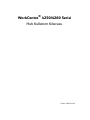 1
1
-
 2
2
-
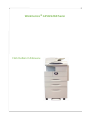 3
3
-
 4
4
-
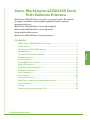 5
5
-
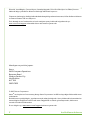 6
6
-
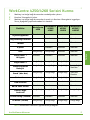 7
7
-
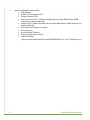 8
8
-
 9
9
-
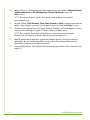 10
10
-
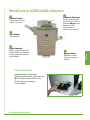 11
11
-
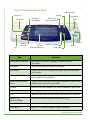 12
12
-
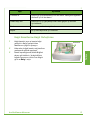 13
13
-
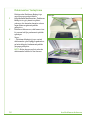 14
14
-
 15
15
-
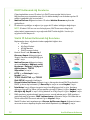 16
16
-
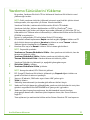 17
17
-
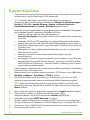 18
18
-
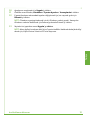 19
19
-
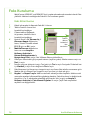 20
20
-
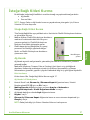 21
21
-
 22
22
-
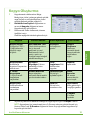 23
23
-
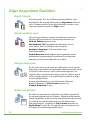 24
24
-
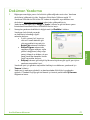 25
25
-
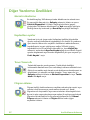 26
26
-
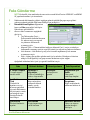 27
27
-
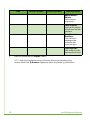 28
28
-
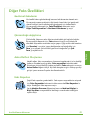 29
29
-
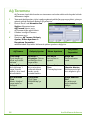 30
30
-
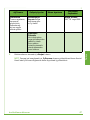 31
31
-
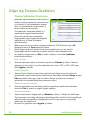 32
32
-
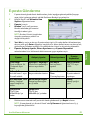 33
33
-
 34
34
-
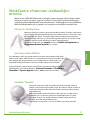 35
35
-
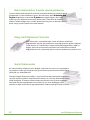 36
36
-
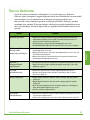 37
37
-
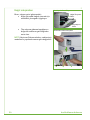 38
38
-
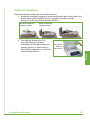 39
39
-
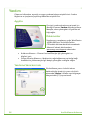 40
40
-
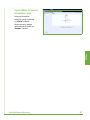 41
41
-
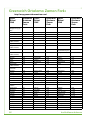 42
42
Xerox 4260 Kullanici rehberi
- Tip
- Kullanici rehberi
- Bu kılavuz aynı zamanda aşağıdakiler için de uygundur:
İlgili makaleler
-
Xerox 4250 Kullanici rehberi
-
Xerox 4150 Hızlı başlangıç Kılavuzu
-
Xerox 3550 Kullanici rehberi
-
Xerox 3215 Kullanici rehberi
-
Xerox 3025 Kullanici rehberi
-
Xerox 6605 Kullanici rehberi
-
Xerox 3550 Yükleme Rehberi
-
Xerox 3635MFP Kullanici rehberi
-
Xerox 6027 Kullanici rehberi
-
Xerox 3335/3345 Kullanici rehberi